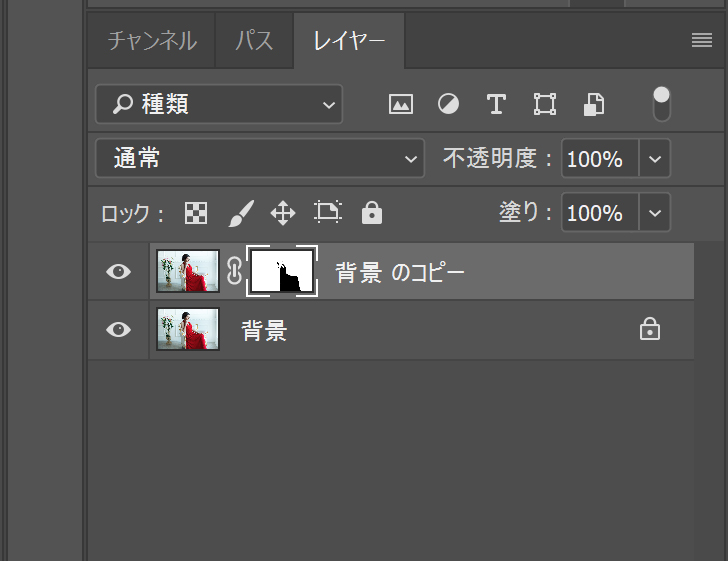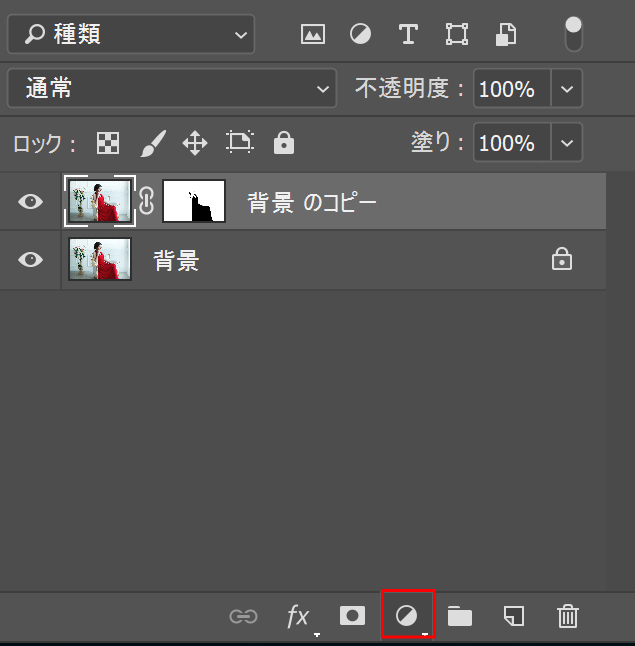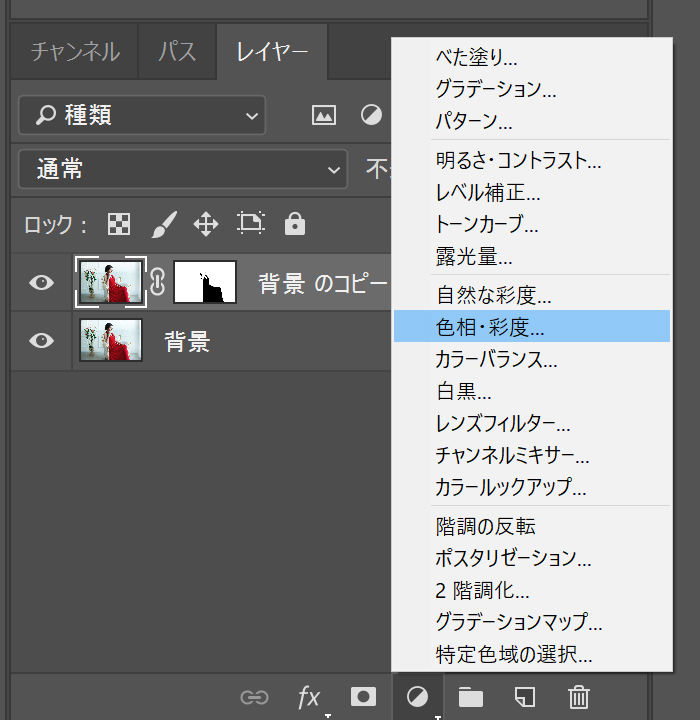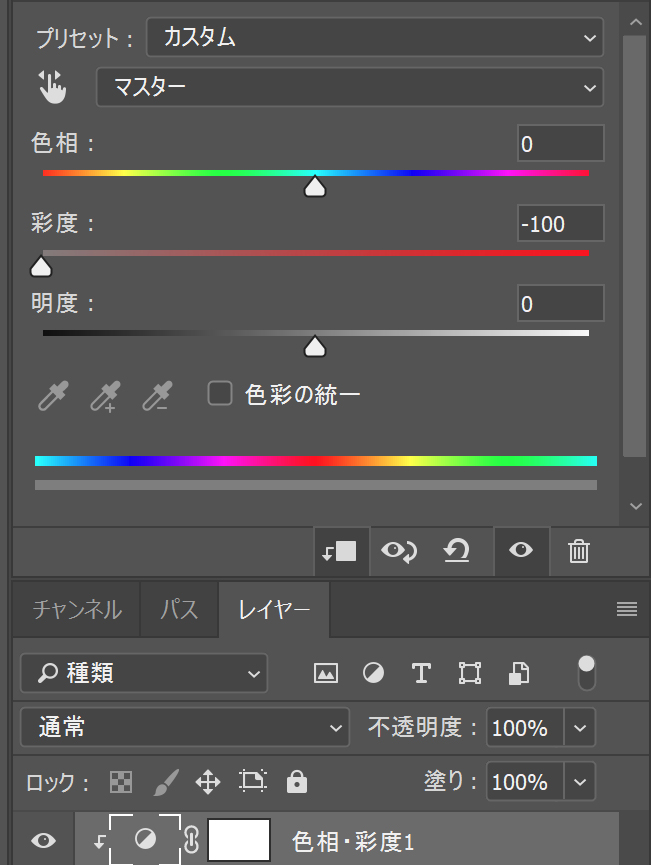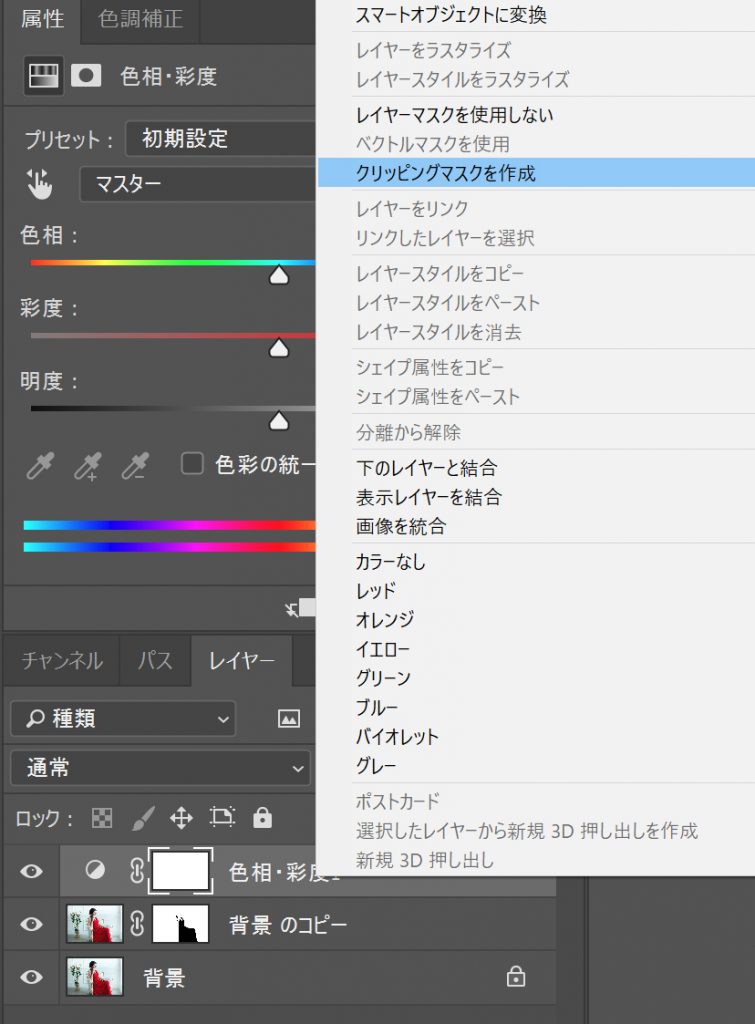Warning: count(): Parameter must be an array or an object that implements Countable in /home/merci1/merci-design.co.jp/public_html/wp/wp-content/plugins/rich-table-of-content/functions.php on line 490
こんにちは。デザイナーの落合です。
今日はPhotoshopで写真の色を部分的に色を変更する方法をご紹介します。
ではさっそくこちらの写真を編集していきましょう。
まず最初に保険として写真レイヤーを複製します。
次に部分的に編集したい箇所を選択して選択範囲を作成します。
今回は女性の口とドレス以外をモノクロにしていきたいのでこのような選択範囲を作成しました。
次に複製したレイヤーを選択しレイヤーマスクを作成します。レイヤーマスクは選択した部分のみ表示されるようになります。
次に新規調整レイヤーを作成し色相・彩度を選択します。
彩度の値を-100に変更しモノクロにします。
次に色相・彩度レイヤーでクリッピングマスクを作成します。
するとこのような画像ができました。
これを応用して他にもこのようなことができます。
選択範囲、レイヤーマスク、クリッピングマスク。色相・彩度調整の4つを使用すれば様々なバリエーションを作りだすことができます。
是非お試しください!